Khi bạn nhìn thấy cụm từ “Microsoft Excel”, bạn nghĩ đến điều gì? Đối với nhiều người, đó là “các ô”, “các con số” và “các công thức”. Tuy nhiên, chương trình này còn có nhiều điều thú vị hơn thế! Bạn cũng có thể tạo ra các hình ảnh 3D tuyệt đẹp từ dữ liệu địa lý chỉ trong vài bước đơn giản.
Công cụ 3D Map là phiên bản nâng cấp của Power Map, được giới thiệu lần đầu trong Microsoft Excel vào năm 2013. Năm 2016, Power Map được đổi tên thành 3D Map, và vào năm 2024, công cụ này đã được chuyển sang một vị trí khác trên thanh ribbon. Các bước và ảnh chụp màn hình trong hướng dẫn này áp dụng cho Excel trong Microsoft 365 và được cập nhật đến tháng 6 năm 2025.
| Phiên bản Excel | Tên công cụ | Vị trí công cụ |
|---|---|---|
| Microsoft Excel 2013 | Power Map | Nhóm Tours trên tab Insert |
| Microsoft Excel 2016 | 3D Map | Nhóm Tours trên tab Insert |
| Microsoft Excel 2024 và Excel cho Microsoft 365 | 3D Map | Menu thả xuống Data Model trong nhóm Data Tools trên tab Data |
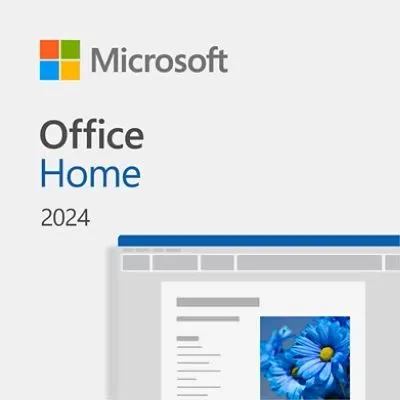 Trang chủ Microsoft Office.
Trang chủ Microsoft Office.
Chuẩn Bị Dữ Liệu Của Bạn
Chìa khóa để đảm bảo bản đồ 3D hoạt động như mong đợi là chuẩn bị dữ liệu vị trí của bạn một cách chính xác. Cụ thể, bạn cần đảm bảo rằng tập dữ liệu của mình có ít nhất một trong các loại hoặc kết hợp các loại dữ liệu sau:
- Vĩ độ (hoặc tọa độ y) và kinh độ (hoặc tọa độ x)
- Quốc gia và vùng
- Tiểu bang và tỉnh
- Quận/Huyện
- Thành phố
- Mã bưu chính
- Đường phố
Dữ liệu của bạn càng cụ thể thì bản đồ 3D sẽ càng chính xác. Ngoài ra, việc sử dụng dữ liệu chi tiết hơn, chẳng hạn như đường phố và mã bưu chính, sẽ giúp bạn tránh các lỗi địa lý (geocoding errors) xảy ra khi có dữ liệu xung đột, ví dụ như nhiều thành phố ở các tiểu bang khác nhau có cùng tên.
Trong ví dụ này, tôi đã tạo một bảng Excel chứa danh sách các đội bóng đá ở Vương quốc Anh. Tập dữ liệu địa lý mà tôi sẽ sử dụng chủ yếu cho bản đồ 3D là mã bưu chính của sân vận động, vì đây là dữ liệu địa lý cụ thể nhất mà tôi có cho mỗi bản ghi.
Để thực hành theo hướng dẫn này, bạn có thể tải xuống bản sao miễn phí của sổ làm việc Excel được sử dụng trong các ví dụ. Sau khi nhấp vào liên kết, bạn sẽ tìm thấy nút tải xuống ở góc trên bên phải màn hình. Ngoài ra, bạn có thể tải xuống tập dữ liệu mẫu do Microsoft tạo.
Mặc dù bạn không bắt buộc phải định dạng dữ liệu của mình dưới dạng Bảng Excel, nhưng làm như vậy sẽ giúp bạn dễ dàng hơn nếu thêm nhiều hàng hoặc cột, và Excel thường đọc dữ liệu được định dạng dưới dạng bảng tốt hơn so với dữ liệu trong các ô không được định dạng.
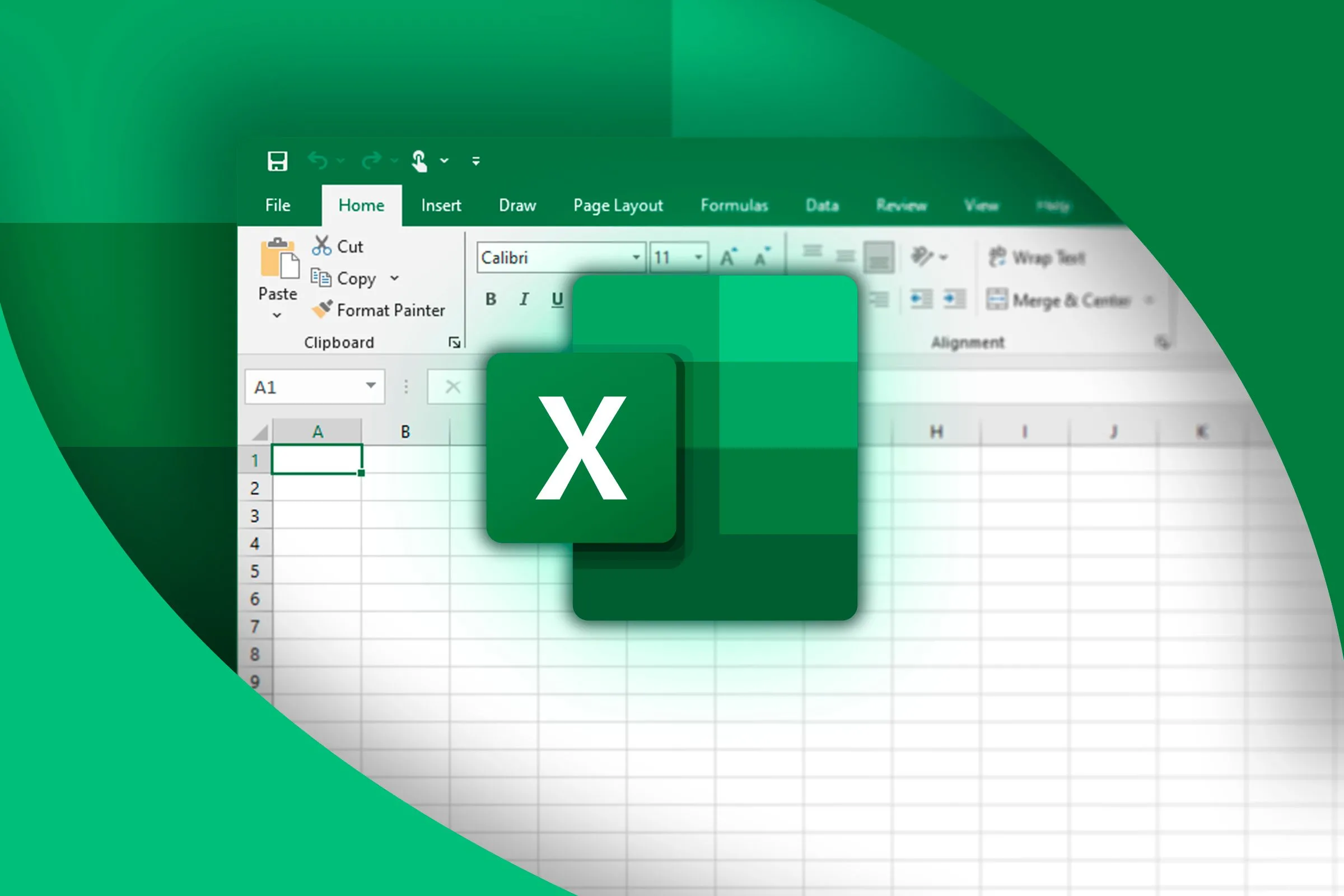 Bảng tính Excel ở nền với logo Excel ở phía trước.
Bảng tính Excel ở nền với logo Excel ở phía trước.
Khởi Chạy Bản Đồ 3D
Sau khi bạn đã chuẩn bị dữ liệu, bạn đã sẵn sàng bắt đầu tạo bản đồ 3D của mình.
Chọn bất kỳ ô nào trong phạm vi dữ liệu, và trên tab Data trên thanh ribbon, nhấp vào Data Model > 3D Map.
Microsoft Excel sử dụng Bing Maps để tạo bản đồ 3D. Do đó, bạn cần có kết nối internet để công cụ này hoạt động.
Nếu bạn chưa sử dụng công cụ 3D Map trước đây, bạn sẽ thấy một lời nhắc cho biết rằng bạn cần bật các tiện ích bổ sung Phân tích Dữ liệu (Data Analysis add-ins) để tiếp tục. Nếu bạn đồng ý, nhấp vào “Enable” (Bật).
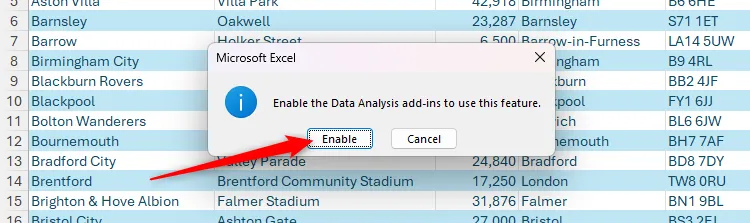 Một cảnh báo của Microsoft Excel cho phép người dùng bật các tiện ích bổ sung Phân tích Dữ liệu.
Một cảnh báo của Microsoft Excel cho phép người dùng bật các tiện ích bổ sung Phân tích Dữ liệu.
Thao tác này sẽ mở một cửa sổ mới nơi phép màu tạo bản đồ 3D xảy ra!
Điều Chỉnh Bản Đồ 3D
Trước khi tôi chỉ cho bạn cách thao tác với bản đồ của mình, hãy dành một chút thời gian để hiểu từng phần của cửa sổ 3D Map chứa đựng và thực hiện chức năng gì.
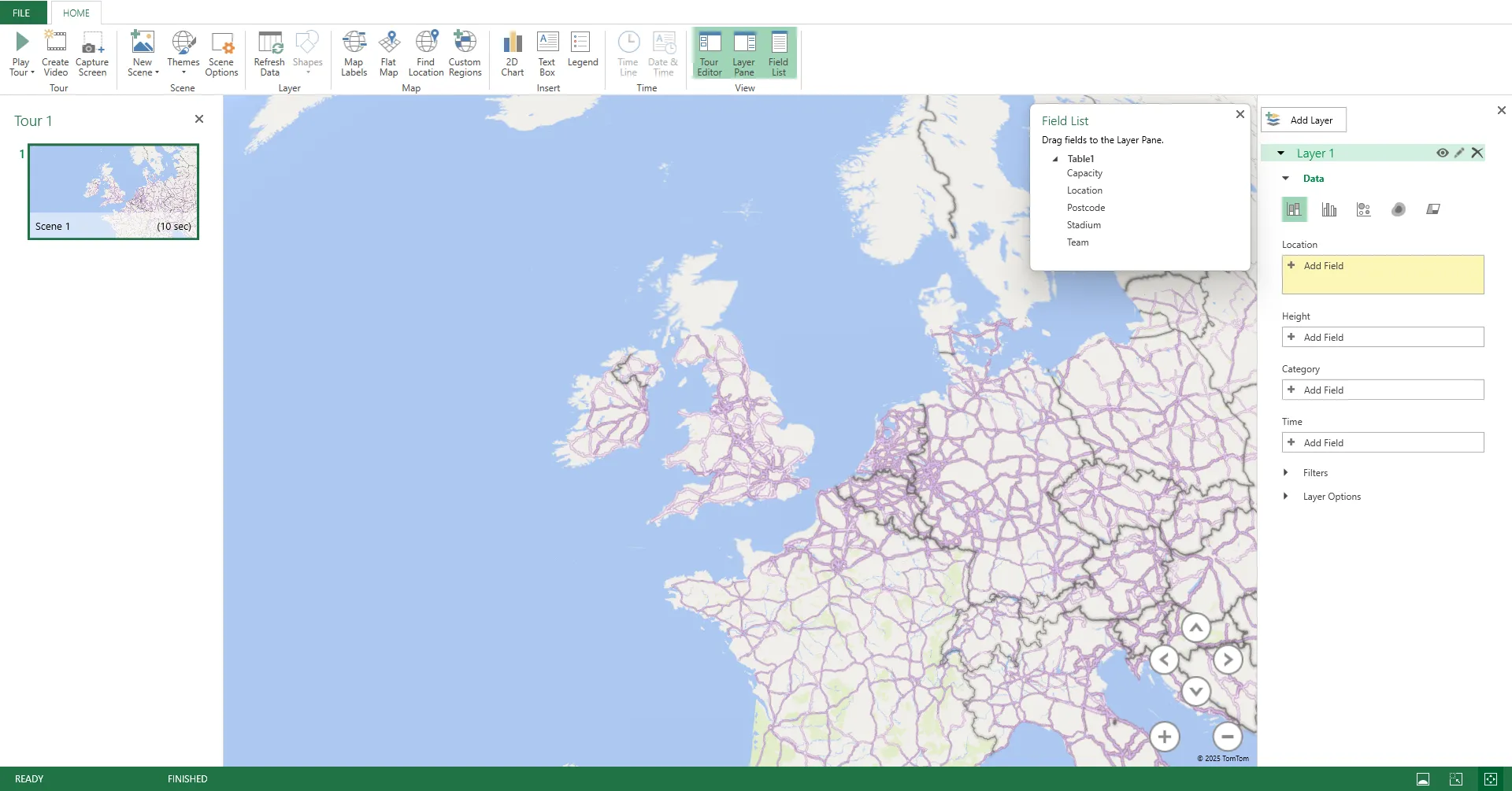 Cửa sổ 3D Map của Microsoft Excel khi chưa có dữ liệu trong ngăn Layer.
Cửa sổ 3D Map của Microsoft Excel khi chưa có dữ liệu trong ngăn Layer.
- Tour Editor (Ngăn trình chỉnh sửa Tour, ngăn bên trái): Nếu dữ liệu gốc của bạn chứa thông tin liên quan đến thời gian, đây là nơi bạn có thể tạo các cảnh khác nhau để hiển thị sự thay đổi theo thời gian ở các khu vực khác nhau.
- Layer Pane (Ngăn Lớp, ngăn bên phải): Đây là nơi bạn chọn những gì sẽ được hiển thị trên bản đồ 3D.
- Field List (Danh sách Trường, ngăn nổi): Bạn có thể nhấp, kéo và thả các trường từ Danh sách Trường vào khu vực liên quan của Ngăn Lớp.
- Map Area (Khu vực Bản đồ, trung tâm): Đây là phần chính của cửa sổ bản đồ 3D. Khi bạn xây dựng bản đồ, quả địa cầu 3D sẽ cập nhật để phản ánh những thay đổi bạn thực hiện.
Bạn có thể hiển thị hoặc ẩn Tour Editor, Layer Pane và Field List bằng cách nhấp vào các biểu tượng liên quan trong tab Home trên thanh ribbon của cửa sổ 3D Map.
Thành phần đầu tiên cần tập trung là Layer Pane. Khi bạn khởi tạo bản đồ 3D lần đầu tiên, Excel sẽ xem xét các tiêu đề cột của bạn và cố gắng xác định cột nào chứa dữ liệu địa lý mà bạn muốn vẽ. Nếu thành công, trường Location trong Layer Pane sẽ được điền sẵn, và bản đồ 3D của bạn đã có sẵn một số điểm dữ liệu.
Tuy nhiên, trong trường hợp của tôi, trường Location trống và được tô màu vàng, điều này có nghĩa là Excel không nhận ra tiêu đề cột “Postcode” trong dữ liệu gốc của tôi. Do đó, tôi sẽ cần liên kết cột đó với bản đồ theo cách thủ công.
Nếu bạn gặp tình huống tương tự, hãy nhấp vào phép đo địa lý cụ thể nhất trong Danh sách Trường, kéo nó đến trường Location trong Ngăn Lớp và đảm bảo nút radio được chọn. Sau đó, chọn danh mục tương ứng trong danh sách thả xuống bên phải.
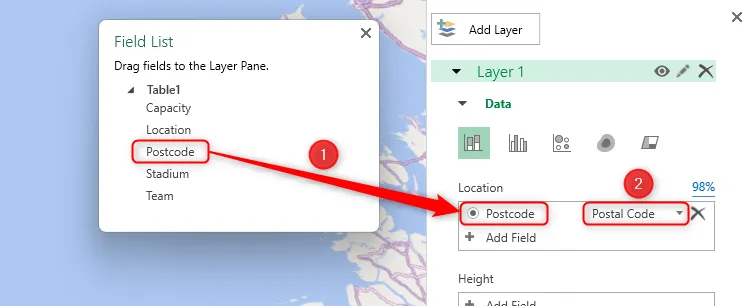 Trường Postcode trong Danh sách Trường trong Excel đang được kéo đến trường Location trong ngăn Layer và mã bưu chính được chọn trong menu thả xuống.
Trường Postcode trong Danh sách Trường trong Excel đang được kéo đến trường Location trong ngăn Layer và mã bưu chính được chọn trong menu thả xuống.
Nhấp vào biểu tượng bút bên cạnh tiêu đề lớp để thay đổi tên của nó. Đây là một bước hữu ích nếu bạn có ý định thêm nhiều hơn một tập dữ liệu vào bản đồ 3D của mình.
Hãy dành một chút thời gian để xem xét tỷ lệ phần trăm độ tin cậy ánh xạ (mapping confidence percentage) nằm phía trên trường Location trong Ngăn Lớp. Nếu con số này không phải là 100%, hãy nhấp vào số đó, xem xét các lỗi và thực hiện các thay đổi cần thiết cho dữ liệu nguồn trong cửa sổ bảng tính.
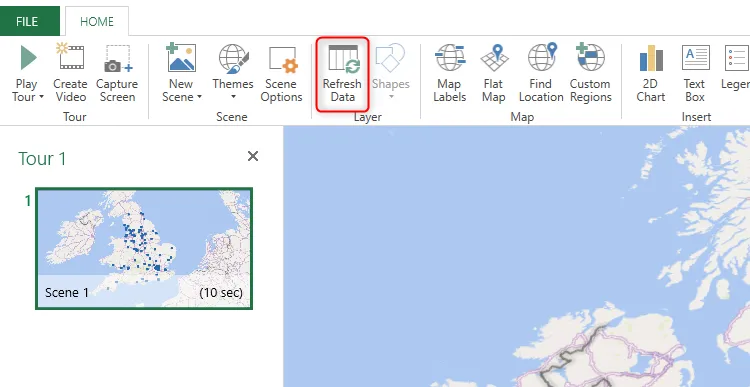 Refresh Data được chọn trong Excel.
Refresh Data được chọn trong Excel.
Sau đó, nhấp vào “Refresh Data” (Làm mới Dữ liệu) trong tab Home của cửa sổ 3D Map và lặp lại quy trình này cho đến khi độ tin cậy ánh xạ đạt 100%.
Nếu bạn dự đoán rằng việc xem bản đồ ở mức độ chi tiết ít hơn sẽ hữu ích, bạn cũng có thể nhấp và kéo một danh mục rộng hơn vào trường Location trong Ngăn Lớp. Ví dụ: ngoài việc hiển thị vị trí của từng sân vận động, tôi cũng muốn xem chúng tập trung lại với nhau như thế nào ở các khu vực khác nhau. Sau đó, tôi có thể kích hoạt nút radio liên quan sau này để xem các cấp độ dữ liệu khác nhau.
Cho đến nay, bạn đã thêm mã bưu chính sân vận động vào bản đồ 3D, nhưng hiện tại, việc diễn giải nó chưa thực sự dễ dàng.
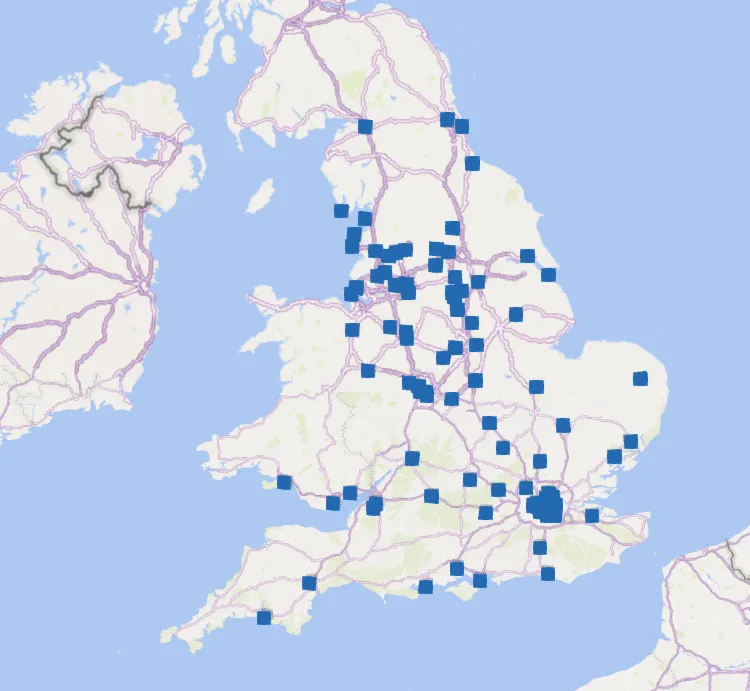 Bản đồ 3D của Anh và Wales trong Microsoft Excel hiển thị các sân vận động bóng đá được vẽ bằng các ô vuông màu xanh dương.
Bản đồ 3D của Anh và Wales trong Microsoft Excel hiển thị các sân vận động bóng đá được vẽ bằng các ô vuông màu xanh dương.
Vì vậy, hãy thực hiện một vài thay đổi nữa đối với chi tiết trong Ngăn Lớp để cải thiện khả năng trực quan hóa dữ liệu.
Một lợi ích lớn của công cụ 3D Map là bạn có thể làm cho các điểm dữ liệu phát triển đến các chiều cao khác nhau theo một biến cụ thể, chẳng hạn như sức chứa sân vận động. Để làm điều này, nhấp và kéo biến từ Danh sách Trường đến trường Height (Chiều cao) trong Ngăn Lớp. Sau đó, điều chỉnh góc nhìn của bản đồ 3D bằng cách sử dụng các mũi tên ở góc dưới bên phải của Khu vực Bản đồ, để bạn có thể so sánh các giá trị dễ dàng hơn.
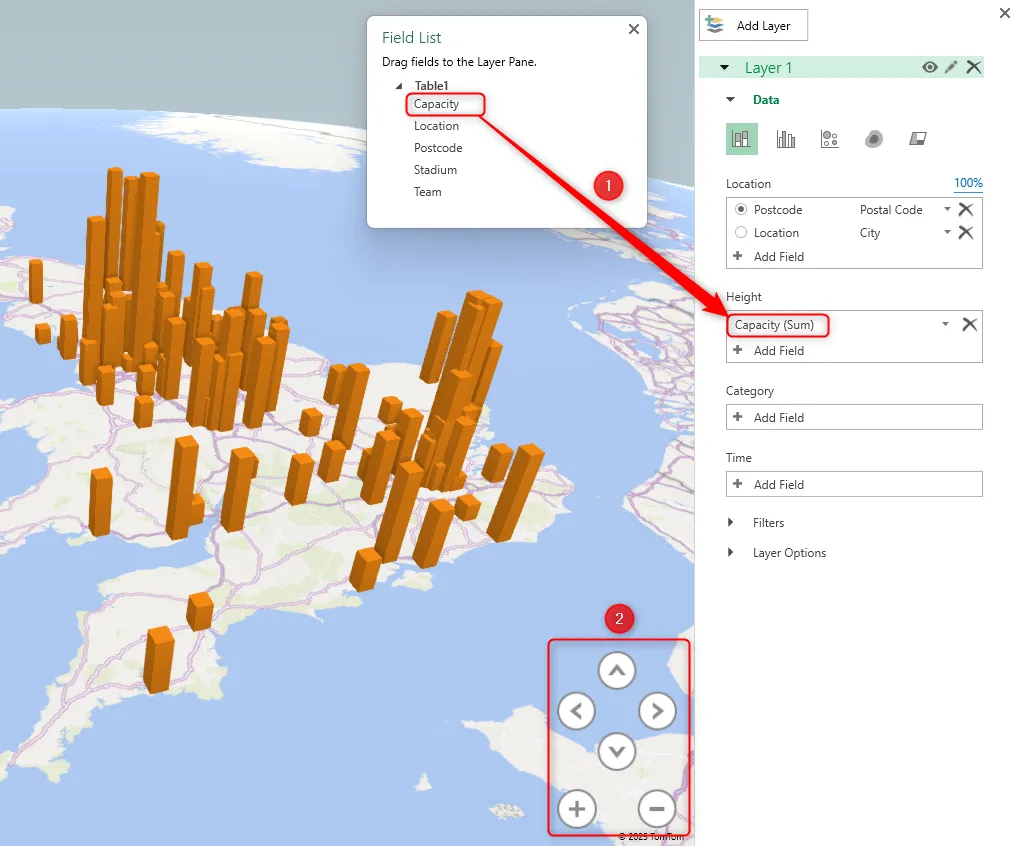 Biến Capacity được thêm vào trường Height của ngăn Layer bản đồ 3D trong Excel và các mũi tên điều hướng được tô sáng.
Biến Capacity được thêm vào trường Height của ngăn Layer bản đồ 3D trong Excel và các mũi tên điều hướng được tô sáng.
Mặc dù bản đồ 3D đang tiến triển tốt, nhưng các cột vẫn chưa thực sự dễ phân biệt, và khi bạn di chuột qua một trong các điểm dữ liệu, những gì bạn thấy trên thẻ dữ liệu (data card) vẫn chưa mang lại nhiều giá trị.
Vì vậy, hãy thêm một vài trường nữa vào Ngăn Lớp. Cụ thể, nhấp và kéo “Team” (Đội) từ Danh sách Trường đến trường Category (Danh mục) trong Ngăn Lớp sẽ gán một màu khác cho mỗi điểm dữ liệu và thêm ngữ cảnh có giá trị hơn vào các thẻ dữ liệu.
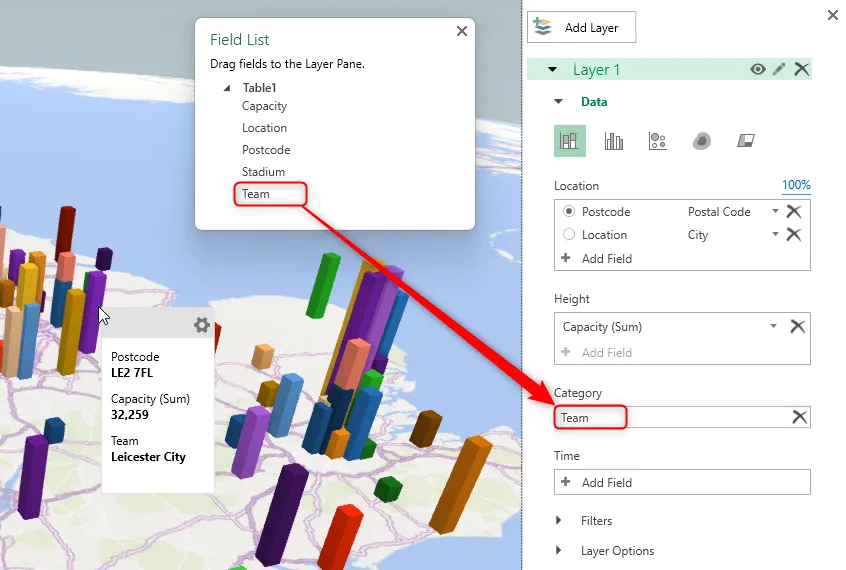 Trường Team được thêm vào phần Category của ngăn Layer bản đồ 3D trong Excel và một nhãn dữ liệu trên bản đồ được hiển thị.
Trường Team được thêm vào phần Category của ngăn Layer bản đồ 3D trong Excel và một nhãn dữ liệu trên bản đồ được hiển thị.
Để thực hiện các thay đổi bổ sung cho các thẻ dữ liệu, hãy di chuột qua một điểm dữ liệu trên bản đồ 3D và nhấp vào biểu tượng bánh răng “Settings” (Cài đặt) ở góc của nhãn tương ứng.
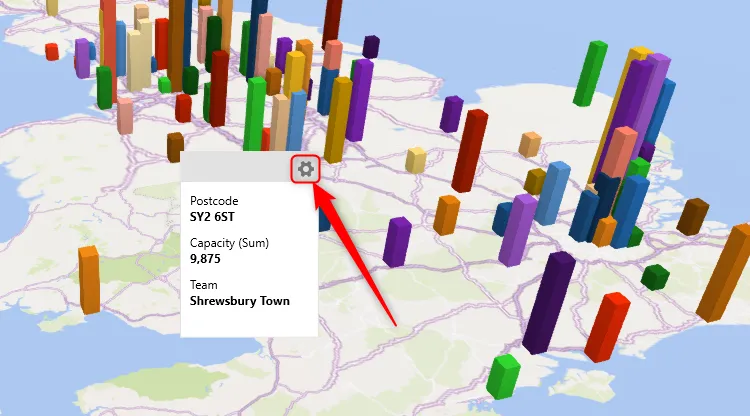 Biểu tượng bánh răng Settings trên một nhãn dữ liệu trong Excel được chọn.
Biểu tượng bánh răng Settings trên một nhãn dữ liệu trong Excel được chọn.
Trong trường hợp này, tôi đã thêm tên sân vận động bằng cách nhấp vào “+” bên cạnh Add Field (Thêm trường), và tôi đã nhấp và kéo các nhãn để trình bày chúng theo một thứ tự hợp lý hơn. Bản xem trước ở bên phải hiển thị cách nó sẽ trông như thế nào sau khi tôi nhấp vào “OK”.
 Hộp thoại Customize Data Card trong Excel.
Hộp thoại Customize Data Card trong Excel.
Bây giờ, bản đồ đã dễ đọc, các thẻ dữ liệu cung cấp tất cả thông tin cần thiết, và bạn có thể sử dụng các mũi tên điều hướng hoặc con lăn trên chuột để khám phá các khu vực khác nhau chi tiết hơn.
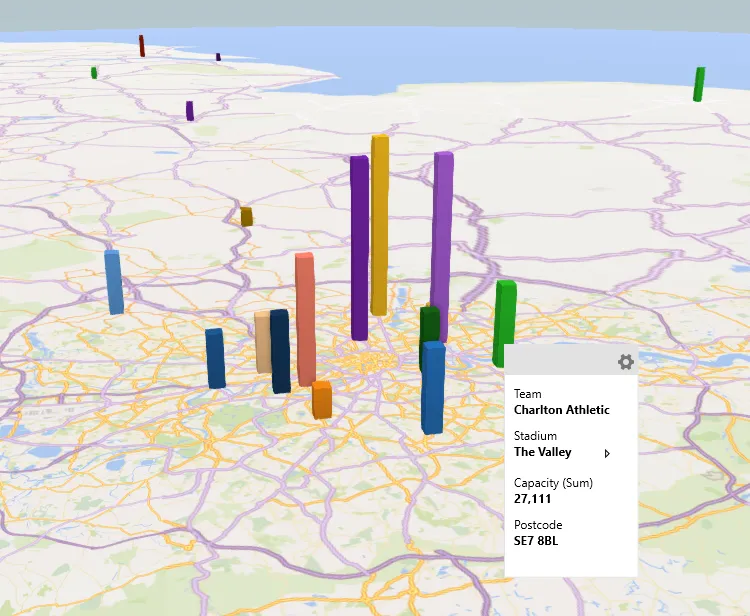 Bản đồ 3D các sân vận động bóng đá ở Vương quốc Anh và thẻ dữ liệu cho Charlton Athletic đang hiển thị.
Bản đồ 3D các sân vận động bóng đá ở Vương quốc Anh và thẻ dữ liệu cho Charlton Athletic đang hiển thị.
Nhấp chuột phải vào một điểm dữ liệu và chọn “Add Annotation” (Thêm chú thích) để thêm thông tin mà thẻ dữ liệu không thể hiển thị. Ví dụ: bạn có thể thêm hình ảnh sân vận động hoặc mô tả về điểm dữ liệu đó.
Hơn nữa, khi bạn nhấp vào “Layer Options” (Tùy chọn Lớp) trong Ngăn Lớp, bạn có thể sửa đổi cách chúng xuất hiện trên bản đồ 3D. Ví dụ: bạn có thể tăng tỷ lệ chiều cao của các điểm dữ liệu để so sánh chúng dễ dàng hơn hoặc giảm chiều rộng cột để làm cho chúng thậm chí còn dễ phân biệt hơn với nhau.
Bạn cũng có thể lọc dữ liệu của mình theo một trong các biến trong dữ liệu nguồn bằng cách mở rộng phần “Filters” (Bộ lọc) của Ngăn Lớp và nhấp vào “Add Filter” (Thêm bộ lọc). Trong ví dụ này, tôi đã lọc bản đồ để chỉ hiển thị các sân vận động nằm trong khu vực London.
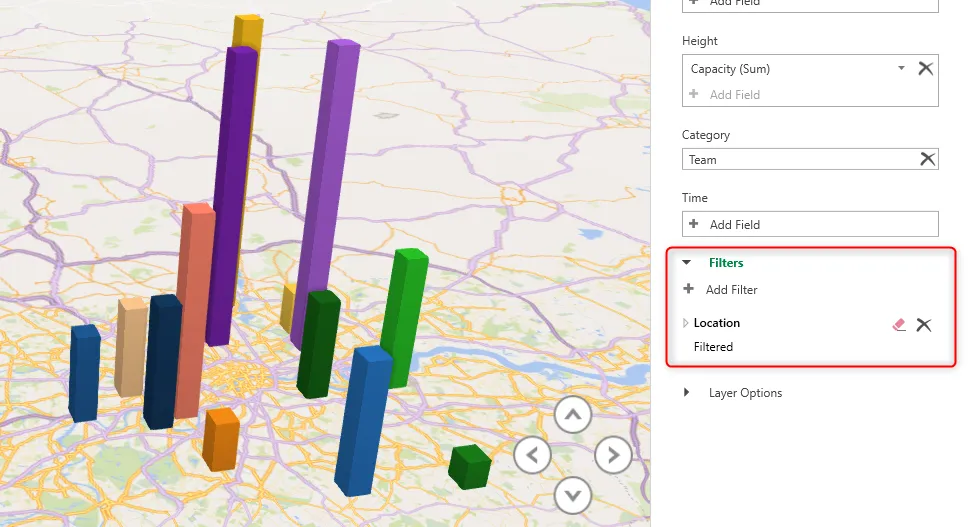 Bản đồ 3D trong Excel được lọc để chỉ hiển thị các sân vận động trong khu vực London.
Bản đồ 3D trong Excel được lọc để chỉ hiển thị các sân vận động trong khu vực London.
Nhấp vào “Find Location” (Tìm vị trí) trong tab Home trên thanh ribbon để thu hẹp bản đồ 3D của bạn về một vị trí cụ thể. Ví dụ: bạn có thể nhập tên quốc gia, khu vực hoặc thành phố. Điều khiến công cụ này đặc biệt hữu ích là vị trí bạn nhập không nhất thiết phải có trong tập dữ liệu gốc—bạn có thể nhập bất kỳ vị trí nào mà Bing Maps nhận dạng.
Cuối cùng, thay vì trực quan hóa dữ liệu dưới dạng cột, bạn có thể hiển thị bản đồ bong bóng (bubble map) hoặc, như được hiển thị trong ví dụ dưới đây, bản đồ nhiệt (heat map), cung cấp cái nhìn tổng quan theo khu vực hơn là chi tiết từng điểm. Để làm điều này, hãy chuyển đến đầu Ngăn Lớp và chọn một loại trực quan hóa.
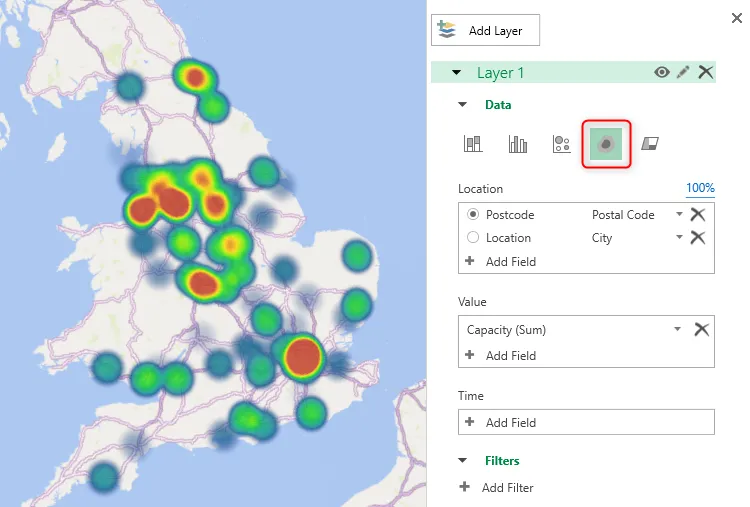 Bản đồ 3D các sân vận động bóng đá ở Vương quốc Anh trong Excel được hiển thị dưới dạng bản đồ nhiệt.
Bản đồ 3D các sân vận động bóng đá ở Vương quốc Anh trong Excel được hiển thị dưới dạng bản đồ nhiệt.
Các Công Cụ Bản Đồ 3D Hữu Ích Khác
Sau khi dành thời gian khám phá các tùy chọn trực quan hóa và công cụ ở trên, hãy thử ba công cụ bổ sung này để tùy chỉnh thêm giao diện tổng thể của bản đồ 3D theo nhu cầu của bạn.
Đầu tiên, điều chỉnh giao diện tổng thể của bản đồ 3D bằng cách nhấp vào menu thả xuống “Themes” (Chủ đề) trong nhóm Scene (Cảnh) của tab Home. Tại đây, chọn chủ đề Aerial Dark (Không ảnh Tối) sẽ làm cho các điểm dữ liệu nổi bật hơn.
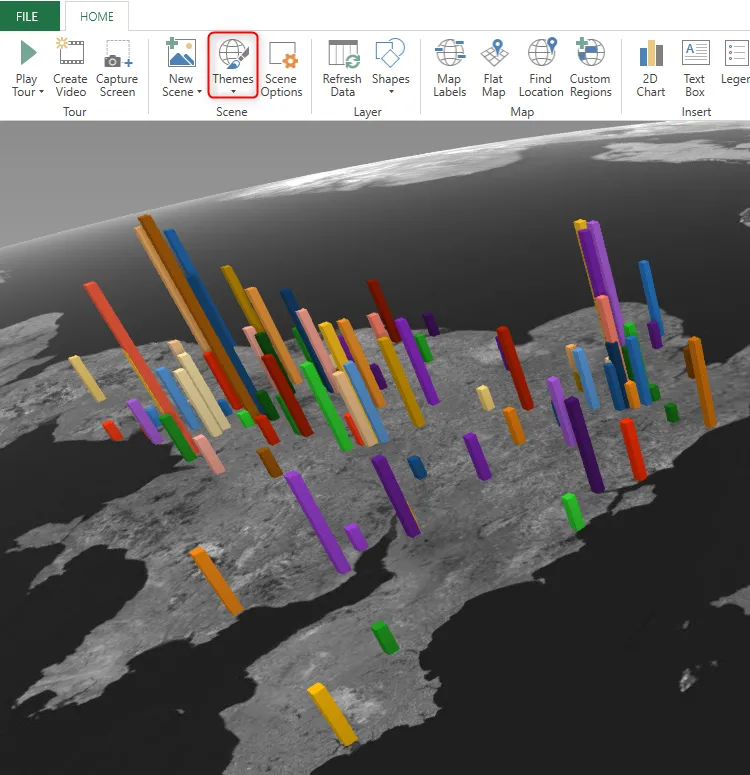 Chủ đề bản đồ 3D Aerial Dark được chọn trong Microsoft Excel.
Chủ đề bản đồ 3D Aerial Dark được chọn trong Microsoft Excel.
Thứ hai, để làm cho bản đồ dễ đọc hơn bằng cách thêm tên địa điểm, nhấp vào “Map Labels” (Nhãn Bản đồ).
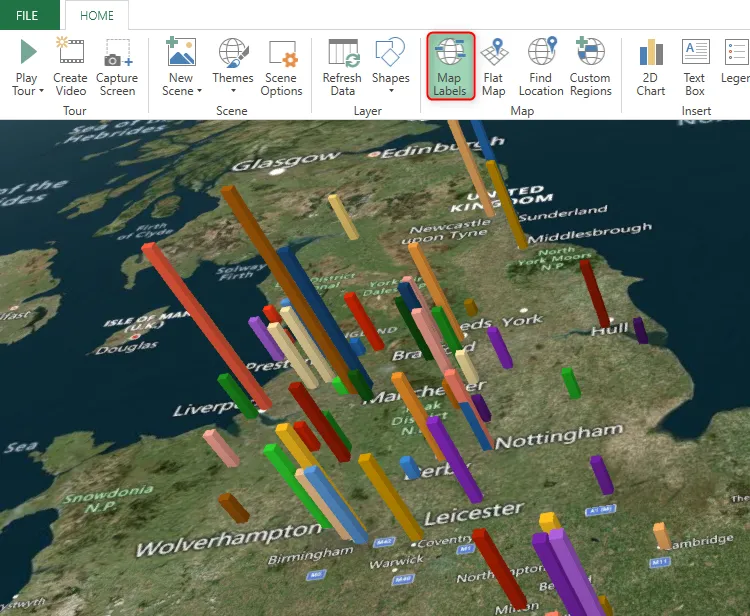 Nhãn Bản đồ được kích hoạt trong Excel.
Nhãn Bản đồ được kích hoạt trong Excel.
Cuối cùng, nhấp vào “Legend” (Chú giải) để khớp các điểm dữ liệu với trường được chọn trong phần Category (Danh mục) của Ngăn Lớp. Điều này đặc biệt tiện dụng nếu bản đồ 3D của bạn chỉ có một vài điểm dữ liệu hoặc nếu bạn đã lọc dữ liệu.
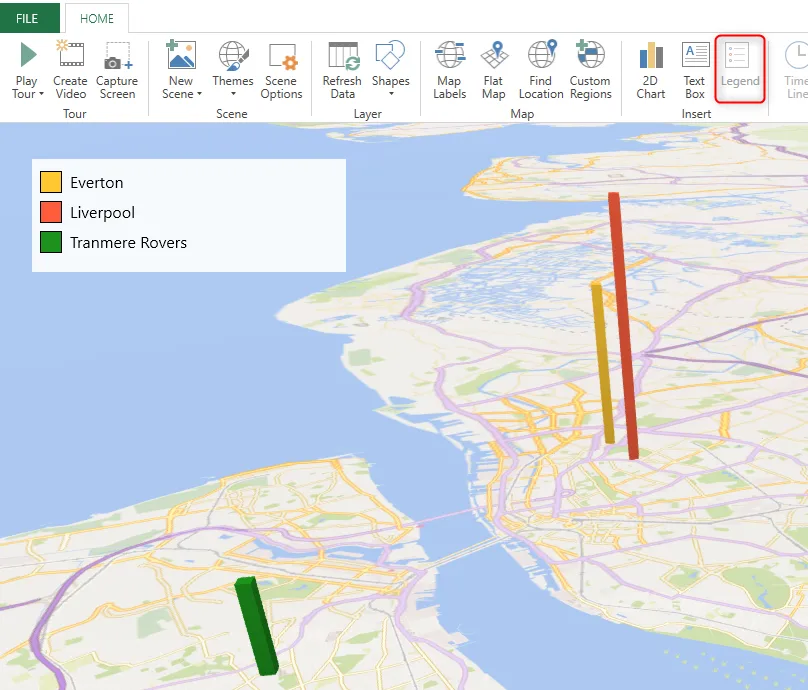 Bản đồ 3D trong Excel hiển thị các sân vận động bóng đá ở Merseyside, Vương quốc Anh, kèm theo chú giải chi tiết tên các đội.
Bản đồ 3D trong Excel hiển thị các sân vận động bóng đá ở Merseyside, Vương quốc Anh, kèm theo chú giải chi tiết tên các đội.
Nhấn Delete khi chú giải được chọn để loại bỏ nó.
Xuất Bản Đồ 3D
Khi bạn đã hài lòng với một chế độ xem cụ thể của bản đồ 3D, có hai cách để ghi lại kết quả.
Đầu tiên, để chụp ảnh chế độ xem hiện tại, nhấp vào “Capture Screen” (Chụp Màn hình) trong tab Home.
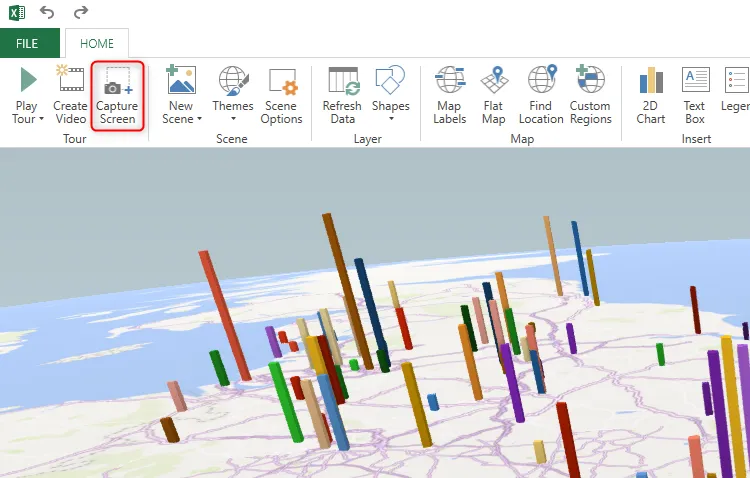 Capture Screen được chọn trong Excel.
Capture Screen được chọn trong Excel.
Thao tác này sẽ chụp Khu vực Bản đồ và chú giải (nếu được kích hoạt), nhưng không chụp Tour Editor, Layer Pane hoặc Field List, và thêm nó vào clipboard của bạn. Sau đó, bạn có thể dán nó vào một chương trình khác, chẳng hạn như Microsoft Word, để thêm hình ảnh trực quan ấn tượng vào công việc của mình. Bạn cũng có thể dán nó bên cạnh dữ liệu nguồn để làm đẹp bảng tính Excel của mình.
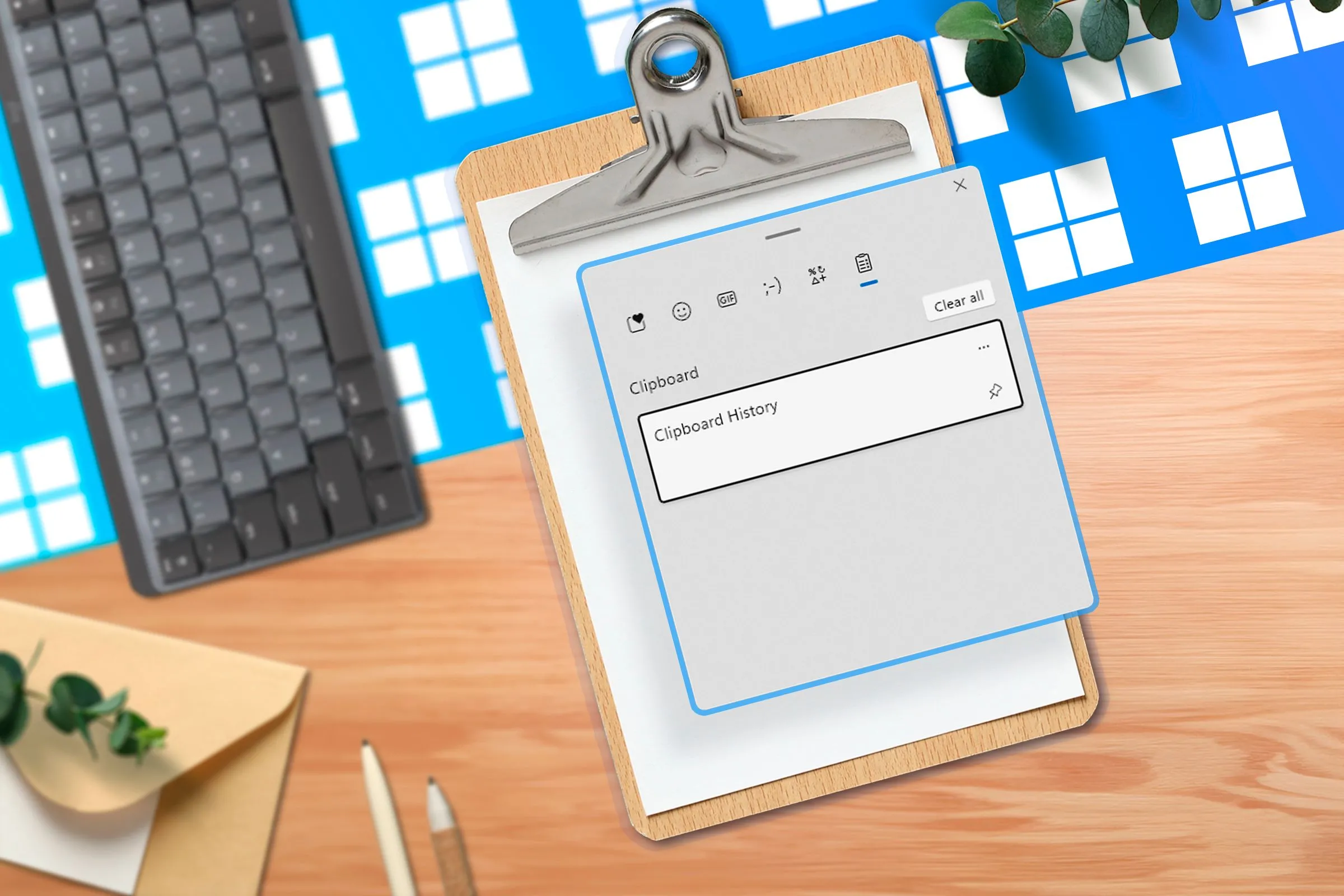 Bảng tạm với ảnh chụp lịch sử bảng tạm trên bàn gỗ, bàn phím bên cạnh và một số logo Windows ở nền.
Bảng tạm với ảnh chụp lịch sử bảng tạm trên bàn gỗ, bàn phím bên cạnh và một số logo Windows ở nền.
Mặt khác, nếu bạn sử dụng Tour Editor để tạo các cảnh động liên quan đến thời gian, nhấp vào “Create Video” (Tạo Video) để lưu tệp MP4 vào thư mục bạn chọn. Sau đó, bạn có thể nhúng video vào bản trình bày PowerPoint hoặc trên một trang web, hoặc gửi cho đồng nghiệp dưới dạng tệp đính kèm email.
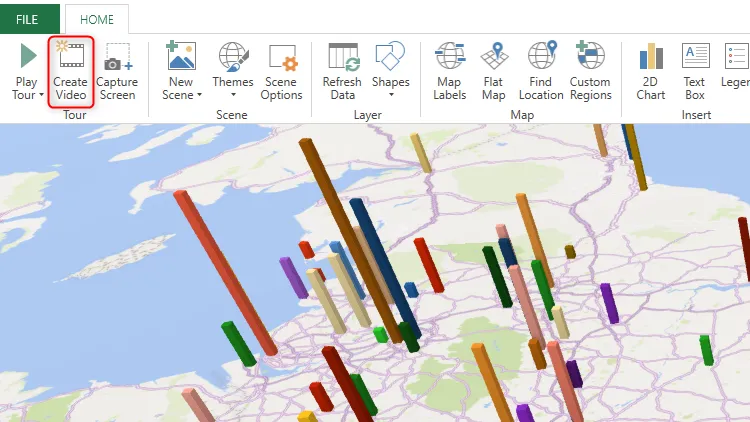 Create Video được chọn trong Excel.
Create Video được chọn trong Excel.
Nhấp vào biểu tượng “X” ở góc trên bên phải của cửa sổ 3D Map để đóng nó. Sau đó, để tiếp tục từ nơi bạn đã dừng lại, nhấp vào Data > Data Model > 3D Map. Như mọi khi, hãy nhớ lưu sổ làm việc của bạn hoặc kích hoạt AutoSave để tránh mất công sức của bạn!
Nếu bạn muốn trình bày dữ liệu địa lý của mình trong Excel theo cách đơn giản hơn, hãy tạo biểu đồ bản đồ địa lý (geographical map chart). Sau đó, bạn có thể định dạng nó với nhãn, chú giải và bảng màu phù hợp, đồng thời di chuyển và thay đổi kích thước bản đồ để nó nằm gọn gàng trong bảng tính hoặc dashboard Excel của bạn.